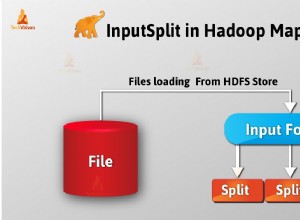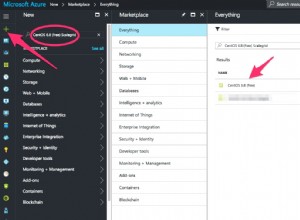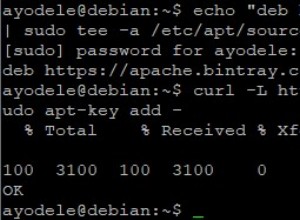Jak pobrać i zainstalować serwer społeczności MongoDB.
MongoDB można pobrać i zainstalować bezpłatnie ze strony MongoDB. Jest dostępny w wersjach Community Server i Enterprise Server. Różnica między nimi polega na tym, że Enterprise Server zawiera dodatkowe funkcje, takie jak silnik pamięci masowej w pamięci, szyfrowany silnik pamięci masowej, zaawansowane zabezpieczenia i licencja komercyjna.
Ten samouczek używa serwera społeczności MongoDB.
Obsługiwane platformy
MongoDB Community Server można zainstalować na systemach Windows, Mac, Solaris i różnych dystrybucjach Linuksa. Jest dostępny do pobrania ze strony MongoDB. Istnieją linki do instrukcji instalacji (zamieściłem te linki poniżej).
Witryna MongoDB automatycznie wykryje system operacyjny i wyświetli kartę z odpowiednimi opcjami pobierania dla tego systemu. Jeśli pobierasz MongoDB do użytku w innym systemie operacyjnym, przejdź do odpowiedniej karty.
Instrukcje instalacji
Witryna MongoDB zawiera instrukcje instalacji dla systemów Windows, Mac i Linux. Oto one:
- Zainstaluj w systemie Windows
- Zainstaluj na Macu
- Zainstaluj w Linuksie
Oto krótki opis tego, co zawiera:
Okna Instalacja zawiera kreatora instalacji, który poprowadzi Cię przez proces instalacji. Istnieje również opcja instalacji nienadzorowanej.
Mac i Linux instalacja jest dość prosta i składa się z następujących kroków:
- Pobierz pliki binarne.
- Wypakuj pliki.
- Skopiuj rozpakowane archiwum do katalogu docelowego.
- Upewnij się, że lokalizacja plików binarnych znajduje się w zmiennej PATH.
Dostępna jest również opcja Homebrew dla komputerów Mac, która jeszcze bardziej ułatwia instalację.
Utwórz katalog danych
Te informacje są zawarte w powyższych linkach instalacyjnych.
MongoDB przechowuje swoje dane w katalogu danych. Musisz utworzyć ten katalog danych.
Aby utworzyć go w domyślnej lokalizacji, utwórz katalog w /data/db (lub \data\db w systemie Windows).
Domyślnie proces mongod (podstawowy proces demona dla systemu MongoDB) będzie szukał katalogu danych w tych lokalizacjach, jednak MongoDB daje możliwość użycia innej lokalizacji. Jeśli tak określ inną lokalizację, będziesz musiał przekazać tę lokalizację jako parametr podczas uruchamiania MongoDB.
Sprawdź uprawnienia
Po utworzeniu katalogu danych sprawdź, czy konto użytkownika, na którym działa mongod, ma do niego uprawnienia do odczytu i zapisu.
Uruchom MongoDB
Aby uruchomić MongoDB, użyj mongod (Linux/Mac) lub mongod.exe (Windows).
Zakłada się, że ścieżka została dodana do PATH. Jeśli nie, musisz podać pełną ścieżkę do pliku binarnego mongod.
Po rozpoczęciu procesu mongod powinieneś zobaczyć czekanie na połączenia komunikat w wyjściu konsoli, który wskazuje, że proces mongod działa pomyślnie.
Pozostaw to okno terminala/polecenia otwarte w tle. Jeśli potrzebujesz użyć terminala/wiersza poleceń do czegokolwiek innego (na przykład uruchomienia powłoki MongoDB), otwórz nowe okno.